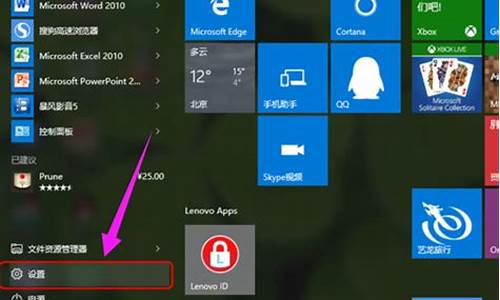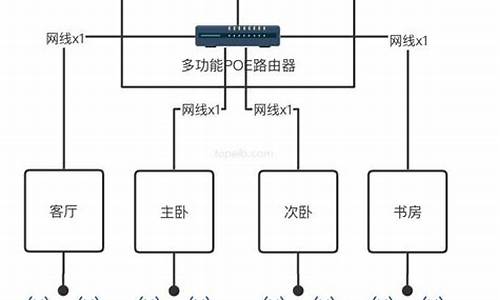电脑系统更新以后没有声音-电脑更新系统后没声音了怎么办
1.win10更新完没有声音怎么办
2.电脑更新win10后就没有声音怎么办
3.笔记本电脑更新系统后没有声音
4.电脑做完系统后没有声音?
win10更新完没有声音怎么办

很多用户把电脑系统升级成Windows10以后,会发现电脑在播放视频或音频时听不到声音。出现这种故障,通常是声音驱动没有更
很多用户把电脑系统升级成Windows10以后,会发现电脑在播放视频或音频时听不到声音。出现这种故障,通常是声音驱动没有更新或者没有设置好的原因。下面,我们来看看解决这个问题的几种方法。
方法一:更新驱动程序
鼠标右键单击“此电脑”图标,选择“管理”,点击“设备管理器”。
找到“声音、视频和游戏控制器”这个选项,更新一下最新的驱动程序。
方法二:声音问题疑难解答
如果驱动已经是最新版本,那么在电脑屏幕的右下角,鼠标右键单击声音图标,选择“声音问题疑难解答”。
这一步电脑会自动检测并修复声音故障。
方法三:启用扬声器
如果声音驱动正常,电脑也没有检测出任何声音故障,那么可鼠标右键单击声音图标,选择“声音”,在跳出来的对话框中,点击“播放”,看看扬声器是不是被禁用了,如果是,就启动扬声器。
方法四:还原扬声器的默认值
如果启用了扬声器还是听不见声音,可在扬声器的“属性”中,还原默认值并点击确定应用。
方法五:确认麦克风被访问
最后也是一些用户容易忽略的问题。
如果电脑既接入了音响,又插入了耳机,那么使用耳机的时候,要把音响输出改成麦克风输出,同时要确保电脑可以访问你的麦克风。
可以单击“菜单”-“设置”,查看麦克风是否被电脑访问。
电脑更新win10后就没有声音怎么办
电脑更新WIN10系统后电脑没有声音的解决办法:
方法一:
1、 如果使用的是VIA HD Audio声卡,有可能会出现只在某些特定应用中才能听到声音的现象。此时可右键单击任务栏的声音图标,选择“播放设备”;
2、选择“播放设备”;
3、选择合适的设备作为默认通信设备(此处作为演示,演示设备未使用VIA声卡);
4、设置好默认通信设备后,再打开设备属性(上图右键菜单);
5、切换到增强选项卡,将所有增强选项去掉。
方法二:
1、 如果使用的是Realtek audio声卡,当遇到0x000005b4错误提示时,可通过修改组策略的方式修复。点击任务栏搜索按钮,输入gpedit,回车打开组策略编辑器;
2、打开计算机配置——管理模板——系统——设备安装;
3、在右侧找到“配置设备安装超时”,双击打开设置窗口;
4、选择已启用,将默认的超时时间从300秒更改为1800秒,点击确定。
方法三:
1、如果以上方法不能够解决问题,可尝试回滚驱动程序;
2、在左下角开始菜单上右键单击,选择“设别管理器”;
3、找到“声音输入和输出”,右键单击默认声音输出设备,选择属性;
4、切换到“驱动程序”选项卡,点击“回退驱动程序”。(已经回退或全新安装的系统此处不可用);
5、最后重启系统。
方法四:
1、重新安装声卡驱动;
2、如果以上方法还不能解决,可以尝试重新安装声卡驱动。可以在品牌机官网或声卡官网查找驱动。
笔记本电脑更新系统后没有声音
若是更新后出现的情况,若着急使用电脑,可以试试卸载更新。
Windows更新主要分为 两 种:质量更新和功能更新。若在进行Windows更新后,电脑出现问题,可先卸载Windows更新,解决故障现象。
质量更新:是指微软为了维护设备的系统安全而在每个月都会推送的Windows 更新。可以帮助修复操作系统或其他软件中可能会存在的“漏洞”,抵御来自恶意软件的侵害,保护设备中的隐私等。
功能更新:会为 Windows 10 带来新颖、酷炫又实用的新功能。每年会有两次更新,推送时间通常为每年的春季和秋季。如 之 前 正 式 推 送 的 1809版本(2018年10月更新)。
如何查看系统版本?
同 时 按 下win 键 + R 键,输入winver并回车,即可看到系统版本。
卸载质量更新(两种方法任选其一)
一、在系统中卸载:
1.点击开始—设置—更新和安全点击查看更新历史记录,即可看到最近的更新记录。
2.点击单条更新记录,即可自动跳转至微软官网,查看更新的具体内容。
3.点击更新历史记录页面的卸载更新,在跳出的页面选择想要卸载的更新,等待系统完成卸载即可。
二、在WinRE中卸载
注:1809版本WinRE才有卸载更新的功能,若机器无法正常进入系统,可强制关机三次,开机后自动进入WinRE。
1.点击开始—设置—更新和安全—恢复,选择立即重新启动
2.进入WinRE后依次点选疑难解答—高级选项—卸载更新。
3.可选择卸载最新的质量更新和功能更新,点击质量更新,进行登录账户的验证。
4.验证完成后,按照页面提示操作,等待卸载结束,点击继续,退出WinRE,进入系统。
卸载功能更新(回退系统版本)
注:在大多数情况下,升级10天内可选择回退系统版本,超过10天则无法回退。
一、1809版本前
启动进入WinRE,点击疑难解答—高级选项—回退到以前的版本
二、1809版本
启动进入WinRE,在卸载更新中选择卸载最新的功能更新,验证登录账户,等待系统版本回退并重启。
或直接在开始—设置—更新和安全—恢复页面,点击开始,回退Windows 10版本。
电脑做完系统后没有声音?
重装系统后没声音解决方法:
1 装系统前有声音,装完系统变没有声音,最大的可能性就是你安装系统的时候没有安装声卡驱动,当然查出具体原因之前我们还不能妄下结论。我们右击“我的电脑”,点击管理选项,然后找到设备管理器进入到对应的操作界面。
2 然后我们找到“声音、视频和游戏控制器”点开它,找到和声音有关的选项(一般含有audio的选项就是有声卡相关的设备),首先看看它是否有问号,如果有问号的话,证明没有安装声卡驱动,安装即可。
3 如果打开选项之后看到的不是问号而是感叹号的时候,证明你的声卡已经安装了驱动程序,但是驱动程序可能有损坏亦或者是跟你的声卡不匹配亦或者不兼容,此时我们需要对原有的驱动程序进行卸载,然后安装匹配的驱动程序即可。
4 一些朋友在经过上述操作之后可能已经重拾系统声音,还没高兴多久,问题就有来了,电脑重启之后声音又消失了,打开设备管理器之后也没有见到问号或者是感叹号,而且重新安装驱动程序亦不能解决问题,很多新手朋友可能会感到茫然,其实这种情况亦有解决之法。
5 我们同样右击“我的电脑”,仍然点击“管理”选项,但是这次我们并不寻找设备管理器选项了,而是寻找“服务和应用程序”选项,找到之后我们点击“服务”选项,然后点击进入到windows各项服务列表。
6 而今天我们的主角就是Windows Audio服务,根据描述我们可以知道它是管理基于Windows程序的音频设备,关闭它一切音频设备及音效将不能正常工作,因此我们要确认它是否开启,如果没有开启点击启动,那么你梦寐以求声音可能就会出现了。
7 有些朋友可能会问了,我并没有关闭这项服务,它为什么会停止呢,其实原因很简单,我们使用安全卫士优化开机启动项的时候很可能把它给禁止了,因此服务才会被停止,系统才没有声音,我们在开启服务的同时最好设置启动类型为自动,这样它就会随着我们开机而自己加载。
8 当然除了以上原因之外,把系统调成静音,声卡损坏都有可能导致我们的系统没有声音,当然这种情况发生的几率很小,但是也是有概率发生的,所以小编在此列出来,如果其他方法不能解决你的问题,不妨看看是不是它们引起的。
声明:本站所有文章资源内容,如无特殊说明或标注,均为采集网络资源。如若本站内容侵犯了原著者的合法权益,可联系本站删除。